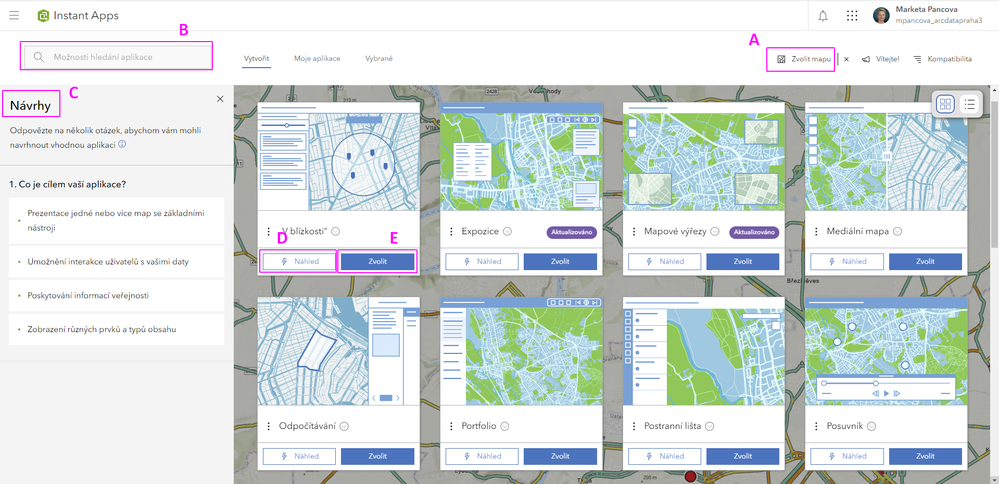- Home
- :
- All Communities
- :
- Global
- :
- Europe
- :
- Czech GIS
- :
- Czech GIS Blog
- :
- Všechno, co jste chtěli vědět o Instant Apps a bál...
Všechno, co jste chtěli vědět o Instant Apps a báli jste se zeptat
- Subscribe to RSS Feed
- Mark as New
- Mark as Read
- Bookmark
- Subscribe
- Printer Friendly Page
Co jsou Instant Apps?
Jedná se o nástroj, ve kterém snadno a rychle vytvoříte webovou mapovou aplikaci. Vytvoření aplikace je opravdu „instantní“ a hotovou ji můžete mít během pěti minut. Instant Apps jsou k dispozici v rámci licencí ArcGIS Online, ArcGIS Pro a ArcGIS Enterprise.
Jakou šablonu si mám vybrat?
Aktuálně je v nabídce 19 šablon, které jsou neustále aktualizovány a doplňovány. Jejich nabídku najdete na domovské stránce. Pomocí následujících kroků najdete tu pravou.
- Chcete-li si nechat doporučit vhodnou šablonu pro vaši webovou mapu či scénu, použijte tlačítko Zvolit mapu (A) v pravém horním rohu. Vámi vybraná mapa nebo scéna se zobrazí na pozadí domovské stránky, zatímco její obsah je analyzován z hlediska typů vrstev, záložek, stylů, podpory času a dalších vlastností. Karty šablon budou seřazeny podle potenciální kompatibility s vaší mapou. Pokud vaší mapě chybí nastavení nebo vlastnosti, které jsou pro fungování aplikace nezbytné, zobrazí se na kartě varovná zpráva.
- Pokud víte, jaké nástroje a vlastnosti v šabloně hledáte, zadejte je do vyhledávacího pole (B) v levém horním rohu. To vám umožní filtrovat dostupné šablony na základě jednoho nebo více hledaných výrazů. Vyhledáním slov „snímek obrazovky“ a „čas“ najdete šablony, které obsahují nástroj snímek obrazovky spolu s funkcemi pro práci s časovými daty.
- Máte představu o tom, jak bude vaše aplikace používána, ale nejste si jisti, jaké funkce máte hledat? Vyzkoušejte Návrhy (C). Odpovězte na několik otázek o svém pracovním postupu a podle toho, jak odpovíte, vám bude doporučena vhodná šablona.
- Pokud si přesto nejste jisti, kterou šablonu zvolit, v rozhodování vám může pomoci Náhled (D), který zobrazí živou ukázku vaší mapy v dané šabloně. Můžete tak rychle porovnat základní funkce a výchozí rozvržení dostupných šablon aplikací.
- Jakmile máte vybráno, klikněte u dané šablony na tlačítko Zvolit (E), zadejte název nové aplikace a můžete začít s její konfigurací.
Jak zvolenou aplikaci nastavím?
Instant Apps mají dva režimy konfigurace: běžný a expresní. V expresním režimu můžete nastavit nejdůležitější vlastnosti aplikace a během chvíle ji uvést do provozu. Chcete-li změnit další podrobná nastavení, stačí expresní režim vypnout.
Jaké šablony jsou v Instant Apps k dispozici?
„V blízkosti“ (Nearby)
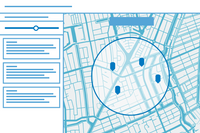
Může se jednat například o umístění škol, obchodů či nemocnic do určité vyhledávací vzdálenosti od místa bydliště.
Jako vstup je požadována vrstva prvků. Odkaz na dokumentaci.
3D prohlížeč (3D Viewer)
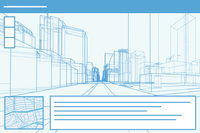
Příkladem použití může být 3D zobrazení plánované výstavby na rozvojových plochách města nebo vizualizace zastínění s využitím animace denního světla.
Aplikace 3D prohlížeč vyžaduje webovou scénu. Odkaz na dokumentaci.
Atlas (Atlas) – beta
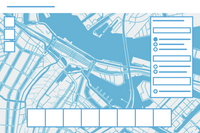
Šablona Atlas může sloužit mnoha účelům. Nejčastějším je prezentace tematického obsahu v rámci dané skupiny (např. studentům či spolupracovníkům při práci na určitém projektu). Můžete tak například obyvatelům města zpřístupnit mapy a vrstvy týkající se chystaných změn v území, které mohou prohlížet a měřit a lépe tak plánům porozumět.
Aplikace Atlas vyžaduje skupinu. Odkaz na dokumentaci.
Expozice (Exhibit)
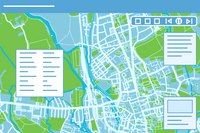
Expozice například umožňuje představit více lokalit v mapě pomocí automatického přehrávání snímků prezentace. Dalším příkladem použití může být mapa území (např. národního parku), která v jednotlivých snímcích prezentace aktivováním příslušných vrstev v mapě zvýrazňuje různé typy objektů nebo pomocí zakreslených vrstev skici ukazuje různé aspekty stejných dat.
Aplikace Expozice nemá žádné specifické požadavky na data. Odkaz na dokumentaci.
Galerie kategorií (Category Gallery)
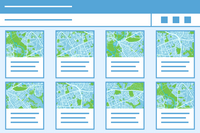
Pomocí Galerie kategorií lze například sestavit kolekci map a aplikací poskytujících občanům informace o jejich městě.
Aplikace Galerie kategorií vyžaduje skupinu. Odkaz na dokumentaci.
Interaktivní legenda (Interactive Legend)
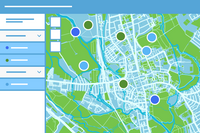
Aplikace Interaktivní legenda vyžaduje vrstvu prvků s podporovaným stylem vykreslování: Typy (jedinečné symboly), Počty a množství (velikost), Počty a množství (barva), Relace, Převládající kategorie, Převládající kategorie a velikost (částečně interaktivní), Typy a velikost (částečně interaktivní). Odkaz na dokumentaci.
Mapové výřezy (Insets)
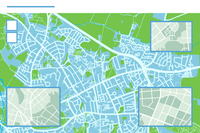
Příkladem použití může být mapa návrhu nové tranzitní trati s mapovými výřezy železničních přejezdů a vyhodnocením dopadů na dopravu.
Aplikace Mapové výřezy nemá žádné specifické požadavky na data. Odkaz na dokumentaci.
Mediální mapa (Media Map)
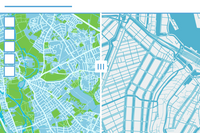
Mediální mapu s překrýváním lze použít k porovnání obsahu v mapě, například pro analýzu rozdílů před a po požáru či povodni nebo zobrazení změn volebních okrsků či ploch zasažených suchem apod.
Mediální mapa nemá žádné zvláštní požadavky na data. Odkaz na dokumentaci.
Odpočítávání (Countdown)
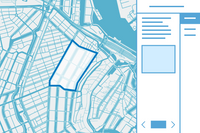
Aby bylo možné zobrazované lokality seřadit, musí zadaná vrstva prvků podporovat vlastnost supportsOrderBy ve funkcích pokročilého dotazování. Odkaz na dokumentaci.
Portfolio (Portfolio)
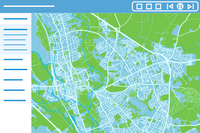
Portfolio lze například použít k porovnání změny počtu obyvatel a zaměstnanosti v průběhu času prostřednictvím několika map pokrývajících určité zájmové území.
Aplikace Portfolio nemá žádné zvláštní požadavky na data. Vložené webové stránky musí používat protokol https. Odkaz na dokumentaci.
Postranní lišta (Sidebar)
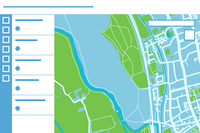
Příkladem použití je aplikace obsahující mapu veřejných služeb, kterou si uživatelé mohou vyfiltrovat podle typů služeb, které potřebují. Dalším příkladem může být aplikace pro provádění revizí dat, kdy pomocí editačních nástrojů lze data zkoumat a aktualizovat.
Tato aplikace nemá žádné zvláštní požadavky na data. Odkaz na dokumentaci.
Posuvník (Slider)
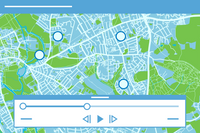
Posuvník lze kupříkladu použít k animaci dat trestné činnosti podle dne v měsíci, kdy k činu došlo, nebo k vytvoření aplikace, která zobrazí interaktivní předpověď počasí.
Aplikace Posuvník vyžaduje vrstvu prvků s alespoň jedním číselným polem. Odkaz na dokumentaci.
Pozorovatel (Observer) – beta
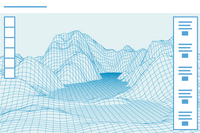
Příkladem použití této šablony může být projekt plánované výstavby zobrazený ve scéně spolu s přehlednou tabulkou uvádějící stav výstavby a vynaložené prostředky.
Aplikace Pozorovatel vyžaduje webovou scénu. Vrstva scény musí mít přiřazenou vrstvu prvků, aby se její statistiky zobrazovaly v přehledu výsledků. Odkaz na dokumentaci.
Prohlížeč grafů (Chart Viewer)
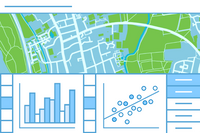
Prohlížeč grafů lze použít například k vytvoření mapy výskytu onemocnění s několika grafy znázorňujícími různé metriky týkající se počtu případů nákazy a jejich rozložení v čase a prostoru.
Tato aplikace vyžaduje mapu s alespoň jedním nakonfigurovaným grafem. Odkaz na dokumentaci.
Prohlížeč příloh (Attachment Viewer)
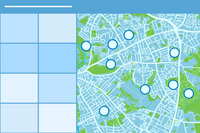
Šablonu lze například použít ke kontrole fotografií pořízených během kontrol škod v terénu; k zobrazení výsledků sběru dat a zjednodušení stahování obrázků pro zařazení do zprávy; k vytvoření mapy určitého území spolu s přidruženými dokumenty uloženými jako přílohy.
Aplikace Prohlížeč příloh vyžaduje vrstvu prvků s přílohami. Zahrnuje možnost prohlížení příloh hostované feature služby nebo feature služby ArcGIS Serveru (10.8 nebo novější). Aplikace může v okně prohlížeče zobrazovat soubory JPEG, JPG, PNG, GIF, MP4, QuickTime (MOV) a PDF. Všechny ostatní typy příloh se zobrazují jako odkaz. Odkaz na dokumentaci.
Prohlížeč snímků (Imagery Viewer)
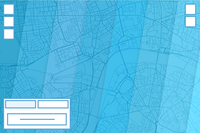
V aplikaci lze například porovnat změny snímků v čase při sledování vývoje zastavěného území, vypočítat výšku budov a zdokumentovat nově postavené domy nebo zaznamenat polohu zájmového bodu zjištěnou z družicového snímku s vysokým rozlišením.
Prohlížeč snímků vyžaduje webovou mapu s alespoň jednou obrazovou vrstvou. Odkaz na dokumentaci.
Veřejné oznámení (Public Notification)
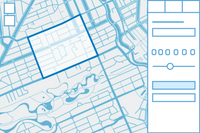
Možností využití této šablony je celá řada. Exportem do souboru CSV či PDF lze například získat adresy obyvatel, které chcete informovat o dopravních omezeních nebo o odstávce dodávek vody z obecního vodovodu, nebo tak můžete získat seznam subjektů dotčených navrhovanými změnami územního plánu.
Aby bylo možné plně využít její funkcionalitu, vyžaduje tato aplikace vrstvu prvků. Odkaz na dokumentaci.
Vyhledávání zóny (Zone Lookup)
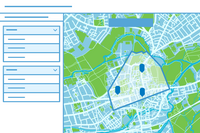
Šablonu lze použít k vytvoření aplikace pro vyhledávání evakuačních zón podle zadané adresy v případě mimořádných událostí. Dalším možným využitím je aplikace obsahující informace o územním plánu, které lze vyhledat podle zóny nebo konkrétní plochy.
Aby bylo možné plně využít její funkcionalitu, vyžaduje tato aplikace vrstvu prvků. Odkaz na dokumentaci.
Základní (Basic)

Základní šablonu lze například použít, chcete-li vytvořit snadno ovladatelnou mapu pro všechny uživatele bez ohledu na jejich úroveň zkušeností s GIS. Dalším příkladem je interaktivní mapová aplikace, kterou chcete vložit do webové stránky.
Tato aplikace nemá žádné zvláštní požadavky na data. Odkaz na dokumentaci.
Jak upravím již vytvořenou aplikaci?
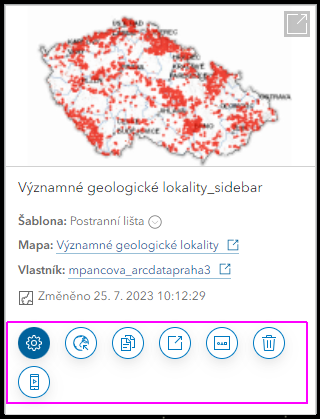
U stávajících aplikací Prohlížeč příloh, V blízkosti, Postranní lišta a Vyhledávání zóny se na kartě aplikace objeví možnost vytvořit nativní aplikaci pomocí ArcGIS AppStudio.
Mám ještě nezodpovězenou otázku, kam se mohu obrátit?
Více informací najdete v dokumentaci Instant Apps. Na webu Esri Community je celá sekce věnující se ArcGIS Instant Apps, kde můžete své vytvořené aplikace sdílet, psát dotazy, sdílet své nápady a případně napsat svůj názor či připomínky.
Pokud narazíte na technický problém, je vám k dispozici technická podpora ARCDATA PRAHA.
Související články a další zdroje:
Esri Community: Czech GIS Blog: Červnové novinky v Instant Apps (červenec 2023)
Esri Community: Czech GIS Blog: Co je nového v Instant Apps? (únor 2023)
Esri Community: Czech GIS Blog: Novinka v Instant Apps: Mapové výřezy (březen 2023)
ArcGIS Blog: Přehled článků týkajících se ArcGIS Instant Apps
You must be a registered user to add a comment. If you've already registered, sign in. Otherwise, register and sign in.
-
ArcGIS Ideas
3 -
Desktopový GIS
71 -
ISKN
1 -
Lokalizace
8 -
Mobilní aplikace
3 -
Novinky
34 -
Nápady
7 -
Ostatní
6 -
RÚIAN
1 -
Tipy a triky
132 -
Vývojářské nástroje
18 -
Webový GIS
76